Создание водителей
Для того чтобы пользователь мог создавать водителей:
- в свойствах учетной записи, в ресурсе которой необходимо создать водителя, должна быть включена услуга Водители;
- у пользователя должно быть право доступа Создание, редактирование и удаление водителей на ресурс, в котором необходимо создать водителя.
Для создания водителя выполните следующие шаги:
- Нажмите на кнопку Создать на вкладке Водители.
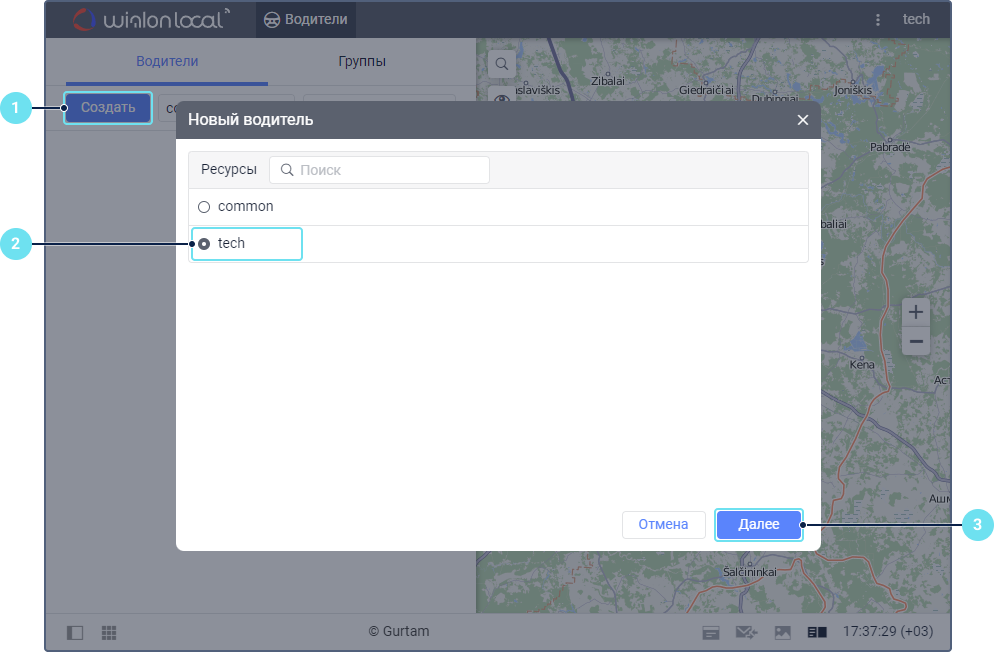
- Выберите ресурс, в котором необходимо создать водителя.
- Нажмите на кнопку Далее.
- Введите имя водителя и укажите другие необходимые свойства.
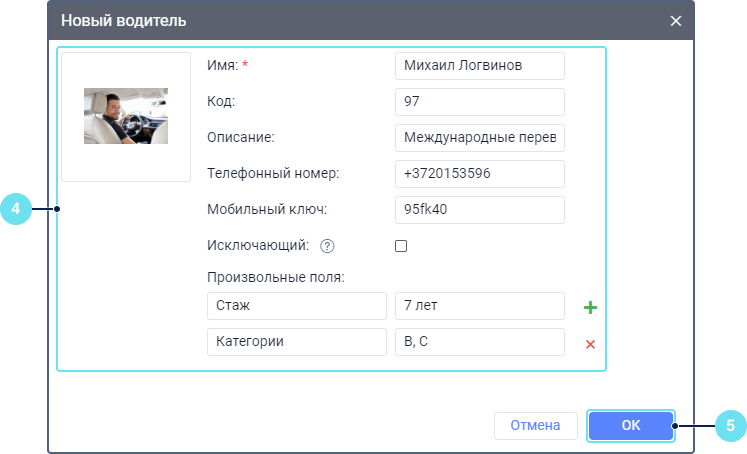
- Нажмите ОК.
После сохранения новый водитель показывается в списке.
Свойства водителей
Ниже описаны основные свойства водителей. Обязательные поля отмечены звездочкой (*).
| Свойство | Описание |
|---|---|
| Имя* | Имя водителя в системе. При указании имени учитывайте правила ввода данных. |
Код | Уникальный идентификационный номер водителя. Если вы используете код для автоматического назначения водителей, то убедитесь, что он полностью (включая регистр) совпадает со значением параметра созданного датчика типа Назначение водителя. В обратном случае назначения и снятия водителя не регистрируются в системе. Например, в свойствах датчика указан параметр avl_driver. В полученном сообщении от объекта содержится значение параметра: avl_driver=000a777e10. В таком случае в поле Код необходимо указать значение 000a777e10. Если вы применили преобразование к параметру, то в поле необходимо указать значение после преобразования. |
| Описание | Дополнительная информация о водителе. Показывается во всплывающей подсказке к нему. |
| Телефонный номер | Телефонный номер водителя. Указывается в международном формате (например, +370 ХХХ ХХ ХХХ). Телефонный номер показывается во всплывающей подсказке к водителю и может использоваться для звонков и отправки SMS-сообщений. Водители и объекты с одинаковыми телефонными номерами не могут существовать в системе. |
| Мобильный ключ | Пароль водителя, необходимый для входа в мобильное приложение Logistics Mobile. |
Исключающий | Опция, которая позволяет избежать назначения нескольких водителей на один объект одновременно. Учитывайте следующие особенности:
|
| Произвольные поля | Произвольные поля с дополнительной информацией о водителе. Показываются во всплывающей подсказке к нему. Чтобы добавить произвольное поле, введите его название, значение (необязательно) и нажмите на иконку справа. Чтобы удалить произвольное поле, щелкните по иконке . Нельзя добавлять одноименные произвольные поля в свойствах одного водителя. После сохранения свойств все добавленные поля показываются в алфавитном порядке. |
| Фотография | Фотография водителя или другое изображение. Показывается во всплывающей подсказке к водителю и используется в качестве иконки для обозначения водителя в списке и на карте. Чтобы загрузить файл, нажмите на область для фотографии и выберите необходимый файл на диске. Поддерживаемые форматы — PNG, JPG, GIF и SVG. Рекомендуется загружать квадратные фотографии. Чтобы удалить загруженную фотографию, наведите на нее курсор и нажмите на иконку . |
Водителей, как и другие элементы ресурса, можно копировать из одного ресурса в другой при помощи инструмента импорта и экспорта. Читайте об особенностях их переноса здесь.
Группы водителей переносить нельзя.